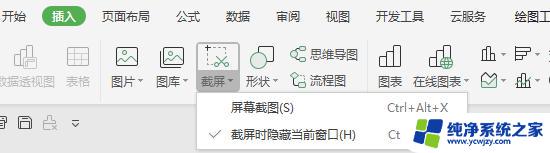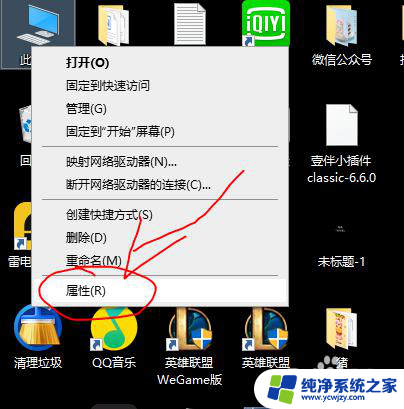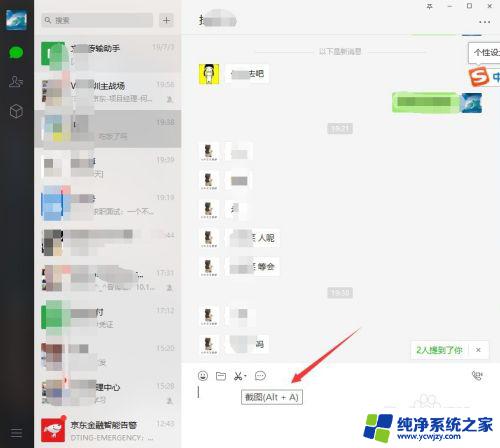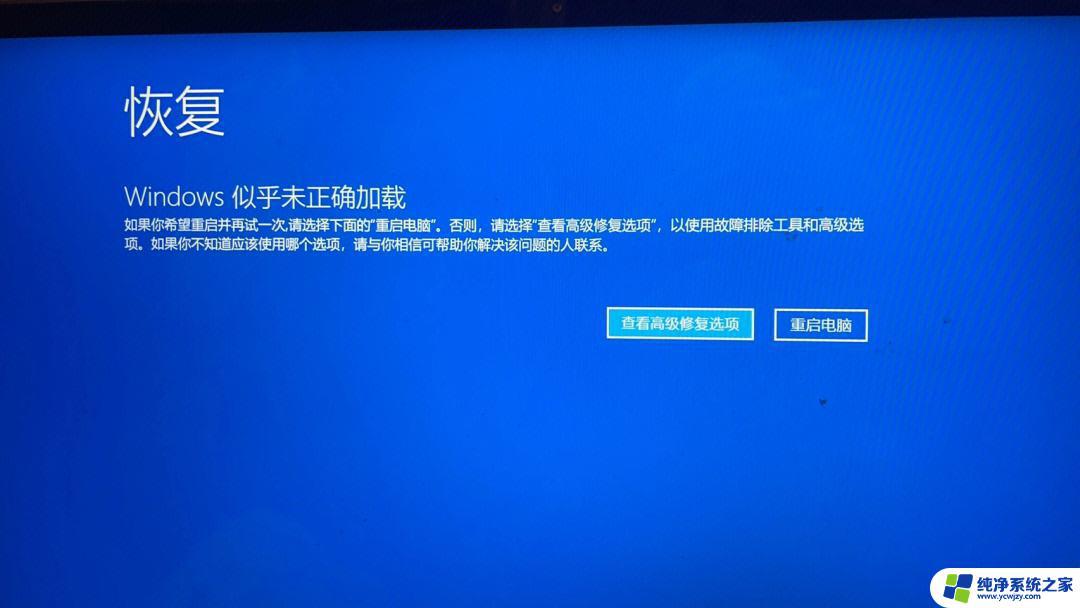截屏不了怎么办 电脑无法截屏黑屏怎么办
截屏不了怎么办,现如今截屏已经成为我们日常生活中必不可少的一部分,无论是在工作还是娱乐时都会需要使用,但有时候我们会遇到一些棘手的问题,比如在电脑上无法截屏或者遇到黑屏情况。这些问题如果不及时解决,将会严重影响我们的工作和生活效率。接下来我将会为大家介绍一些解决这些问题的方法,希望对大家有所帮助。
操作方法:
1.先看一下键盘坏了没有,一般我用的截图快捷键是ctrl+alt+a
ctrl:用ctrl+f检测(页面快捷搜索)下图就是这个对话框喽
alt :用alt+f4(是关闭当前应用程序)这个可别马上用,会把你真在看的网页关掉哦
a :你用英文输入法就能看出来坏没坏啦

2.然后看一下电脑登录的软件截屏所用的快捷键有没有互相冲突
现在我的电脑有2个软件后台在线状态
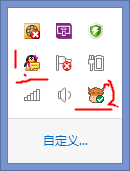
3.分别打开了2个软件的-热键设置
在基本设置里能找到这个选项的
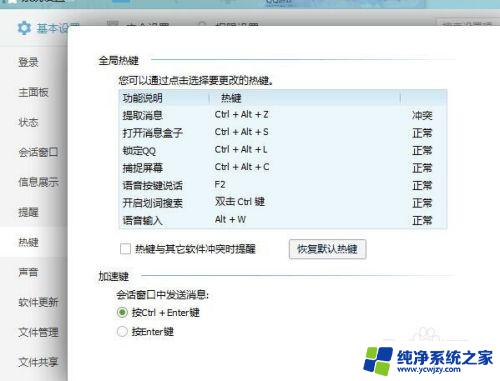
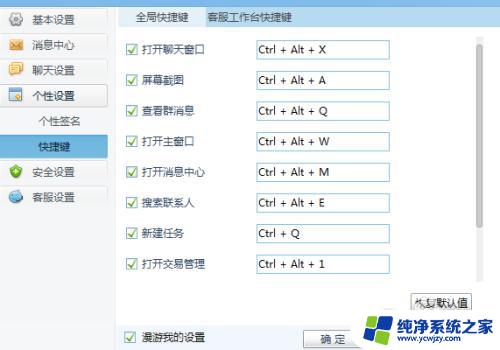
4.看箭头的位置
是不是发现2个软件截图的快捷键都一样
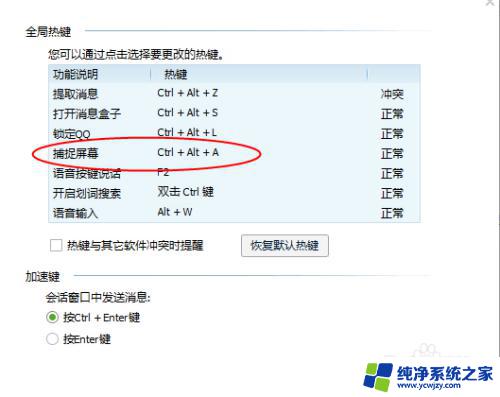
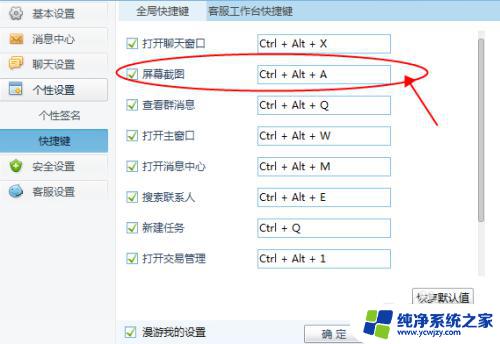
5.接下来就是将其中一个软件截图快捷键修改一下
只要在这个软件中不重复的快捷键就行
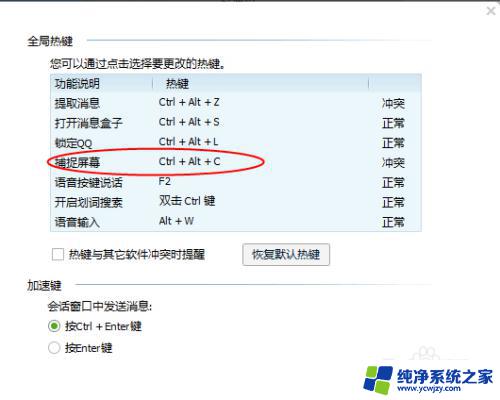
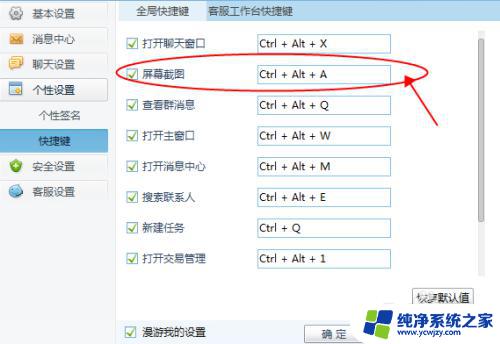
6.然后在将2个软件都关掉
能用下图 的小球清理,就顺手清理下,没有的就算了
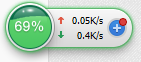
7.然后在将qq打开,看看你的快捷键能不能用啦

以上是如何解决无法截屏的全部内容,希望这些方法可以帮助到出现此问题的用户。谢谢!